به نظر شما چرا مصرف رم گوگل کروم بالاست؟ برای کنترل آن چه کاری می توانیم انجام دهیم؟
اگر در مورد مرورگرهای مختلف تحقیق و بررسی انجام داده باشید، با این واقعیت روبه رو شده اید که کروم مصرف رم بالایی نسبت به سایر آن ها دارد. با یک نگاه به Task Manager یا Activity Monitor خود متوجه میشوید که اغلب کروم در بالای لیست این برنامه هاست. گوگل کروم یکی از سریع ترین مرورگرها است، اما برای گرفتن این عنوان به رم زیادی نیاز دارد.
ما در این مطلب به بررسی ۳ روش برای کاهش مصرف رم توسط کروم پرداخته ایم تا بتوانید سرعت بهتری را در هنگام استفاده از سیستم و وبگردی تجربه کنید.
بیشتر بخوانید: آموزش ثبت مکان در گوگل مپ
چرا گوگل کروم از میزان رم زیادی استفاده می کند؟
برای درک این موضوع که چرا مصرف رم گوگل کروم بالاست، باید بدانید اکثر مرورگرهای مدرن چگونه کار می کنند.
هر برنامه در کامپیوتر شما فرآیندهایی را در RAM رایانه اجرا می کند. RAM محلی برای ذخیره سازی موقت انواع دیتا است و سرعت بالایی دارد. دسترسیCPU به اطلاعات ذخیره شده در RAM سیستم نسبت به HDD یا حتی SSD بسیار سریعتر است.
کروم، فایرفاکس، اپرا و مایکروسافت اج هر تب، افزونه و پلاگین را در یک فرآیند RAM متفاوت ذخیره می کنند. این فرآیند جداسازی (isolation) نامیده می شود و از تداخل یک فرآیند به فرآیند دیگر جلوگیری می کند.
بنابراین، وقتی Task Manager یا Activity Monitor را باز کنید، فرآیندهای زیادی از Google Chrome را مشاهده میکنید. اگر دقت کنید، می بینید که هر فرآیند فقط از مقدار کمی رم استفاده می کند، اما جمع آن ها میزان بالایی از فضای رم را اشغال میکند.
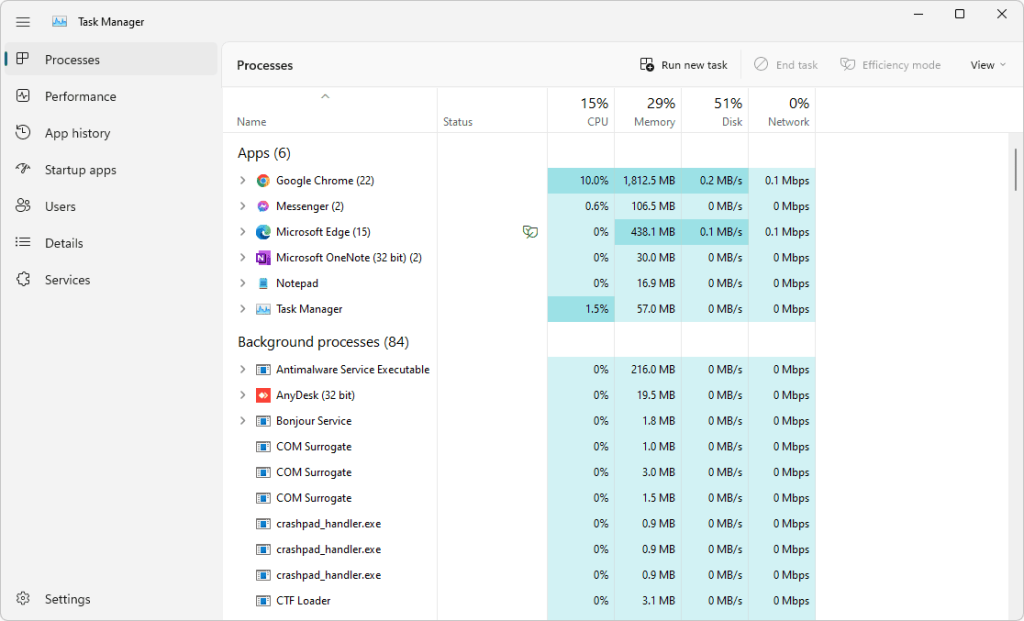
آیا با کاهش مصرف رم کروم، سرعت سیستم شما افزایش می یابد؟
راه های مختلفی وجود دارد که به کمک آن ها می توانید سرعت مرورگرتان را افزایش دهید و میزان استفاده از رم کروم را کاهش دهید. مهم ترین ابزاری که برای این کار در اختیار شماست، Chrome Task Manager است.
مشابه با Windows Task Manager، Chrome Task Manager عملکرد و مصرف هر تب و افزونه را در مرورگر نشان می دهد. شما می توانید از «Chrome Task Manager » استفاده کنید تا بفهمید چه موردی بیشترین حافظه را استفاده می کند تا با بستن آن فضای سیستم آزاد شود.
در ویندوز هنگام استفاده از تب های گوگل کروم، Shift + Esc را بزنید تا به Task Manager دسترسی پیدا کنید. در مک، باید این گزینه را از منوی Window باز کنید، فرآیند را انتخاب کنید و سپس End process را بزنید.
به تب ها و افزونه هایی که حجم بالایی را گرفته اند، توجه کنید. گاهی اوقات یک تب کروم به دلیل وجود اشکال یا پیکربندی ضعیف، می تواند از حافظه زیادی استفاده کند. اگر فرآیندهای سنگین را بستید اما همچنان با کاهش سرعت مواجهید، کارهای دیگری نیز وجود دارد که می توانید برای کاهش مصرف رم گوگل کروم انجام دهید.
معرفی ۳ روش مفید برای کاهش مصرف رم گوگل کروم
۱)برای کاهش مصرف رم کروم، افزونه ها و پلاگین ها را مدیریت کنید
شما می توانید افزونه هایی را که رم زیادی مصرف می کنند، غیرفعال کنید. از طرف دیگر، می توانید آنها را طوری تنظیم کنید که فقط در هنگام استفاده از یک سایت خاص فعال شوند.
روی افزونه کلیک راست کرده و Manage extensions را انتخاب کنید. گزینه “Allow this extension to read and change all your data on websites that you visited” را به On click یا On برای آن سایت تغییر دهید.
اگر افزونه های زیادی دارید که برای موارد مختلف استفاده می کنید، یک Quick Extension Manager نصب کنید. برای نمونه برنامه SimpleExtManager یک کادر کشویی کوچک را در کنار ردیف افزونه های شما اضافه می کند. سپس برای همه برنامه های افزودنی یک کلیک روشن و خاموش ظاهر می شود.

۲) افزونه های Chrome Tab Management را نصب کنید
نصب افزونه های بیشتر برای مدیریت و کاهش مصرف رم گوگل کروم به ویژه پس از تمام مسائلی که به آن ها اشاره کردیم، غیر منطقی به نظر می رسد.
برخی از افزونه ها به طور خاص با در نظر گرفتن مدیریت رم طراحی شده اند و به شما کمک می کنند تا نحوه کنترل و حذف تب هایی را که دیگر از آنها استفاده نمی کنید، سفارشی کنید.
به عنوان نمونه، The Great Discarder به شما امکان سفارشی سازی تعداد دفعات حذف تب های استفاده نشده توسط کروم را میدهد.
۳) جهت کاهش مصرف رم گوگل کروم ، عادات وبگردی تان را بررسی کنید
عادات وبگردی شما تأثیر مستقیمی بر میزان استفاده از رم دارد. هر چه تعداد تب های بیشتری باز باشد، کروم از رم بیشتری استفاده می کند. همه ما به خاطر باز گذاشتن چندین تب در چندین پنجره مقصریم! اما بستن چند تب به خصوص از سایت هایی که حاوی محتوای چند رسانه ای هستند ، استفاده از رم توسط گوگل کروم را کاهش می دهد. بنابراین اگر Netflix، YouTube و مواردی از این دست را باز گذاشته اید، آن ها را ببندید.
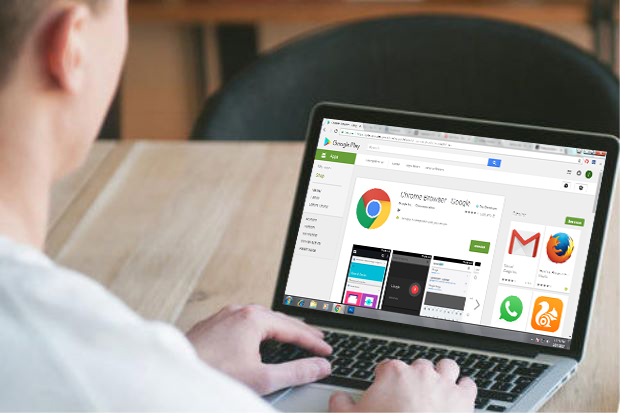
*فهرست مطالب :

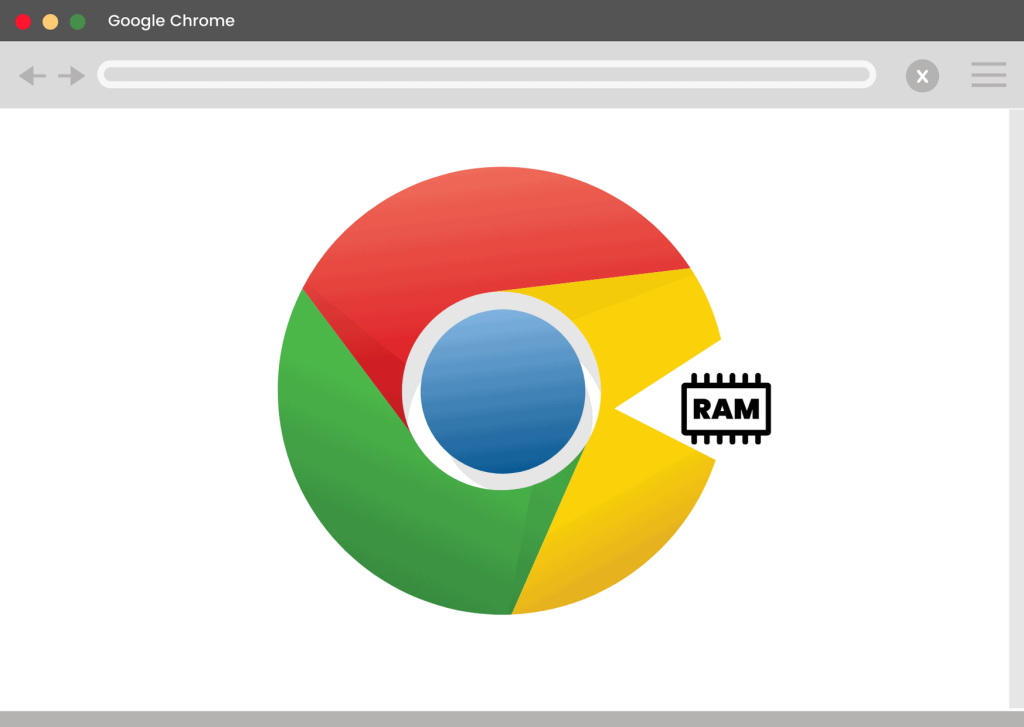



بازتاب: فعال کردن گوگل ترنسلیت در همه برنامه - 8 ویژگی برتر گوگل ترنسلیت در سال 2023
بازتاب: روش ها و ترفندهای مفید جهت افزایش سرعت گوگل کروم - سخت افزار سازان رسام